イオンカードを持っているといろいろポイントバックがあり、AEON Payで支払うとさらにポイントバックがあることがあります。
イオンのお店でよく使うのですが、現状ではAEON Payの支払コードを一発で表示することができないようです。
AEON Payの支払コードを表示する方法
現状でAEON Payの支払コードを表示するには、以下の方法があるようです。
- iAEONアプリを立ち上げて、上部の「AEON Pay」ボタンを押すと表示される(2アクション)
- iAEONアプリを立ち上げて、下部の「会員コード」ボタンを押し、上部の「AEON Pay」ボタンを押すと表示される(3アクション)
- iAEONアプリのアイコンを長押しして、表示される「AEON Pay」ショートカットをタップすると表示される(2アクション)
- AEON WALLET(ウォレット)アプリを立ち上げて、指紋などで認証後、下部の「AEON Pay支払う」ボタンを押すと表示される(3アクション)
- AEON WALLET(ウォレット)アプリを立ち上げて、指紋などで認証後、支払コードが表示される(2アクション)
あらかじめAEON WALLET(ウォレット)アプリの左上のメニューから「アプリ設定」-「AEON Pay 起動設定」で「アプリ起動時にAEON Pay画面を表示」を有効にしておかなければならない。「ログイン設定」をの「自動でログイン」にしていた場合、パスコードか生体認証が必須となる。
AEON Payの支払コードを一発で表示する
iAEON Payアプリのアイコンを長押しすると、以下のような表示になります。
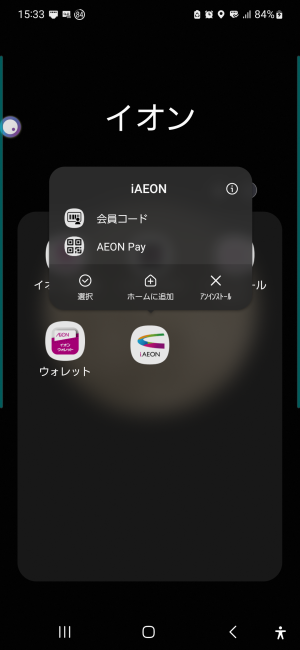
これは、iAEONアプリのショートカットとして、「AEON Pay」の機能が直接呼び出せることを表わしています。この状態で「AEON Pay」をタップしても直接支払コードを表示できるのですが、ホーム画面にショートカットのアイコンを作成し、アイコンをタップするだけで動作するようにします。
早速AEON Payのショートカットのアイコンをホーム画面に追加してみましょう。
ホーム画面、またはアプリ画面のiAEONアプリを長押しし、指を離すと以下のような表示になります。
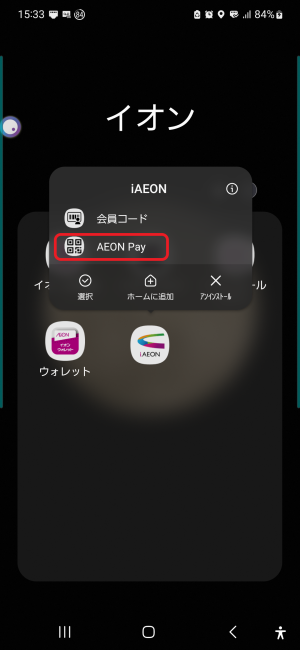
今度は表示されている「AEON Pay」を長押しします。
そうすると、ホーム画面に自動的に切り替わり(アプリ画面のアイコンを長押しした場合)、追加したい位置に指を移動して離します。
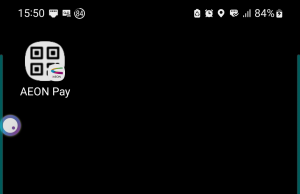
新たに追加されたiAEONのAEON Payショートカットアイコンをタップすると、直にAEON Payのコード支払い画面が表示されるようになります。
このショートカットアイコンはホーム画面にのみ追加されるようで、アプリ画面には追加することができません。エッジパネルの場合はタスクパネルには追加できるようです。
なお、ホーム画面に追加されたiAEONのAEON Payショートカットアイコンを削除したい場合は、追加されたショートカットアイコンを長押ししてください。
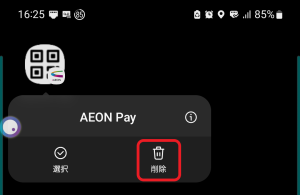
アイコンの近くに表示された「削除」と書かれたゴミ箱を押すと、ショートカットのアイコンのみが削除されます。iAEONアプリは削除されません。
確認した環境
機種: Samsong Galaxy S22
One UIバージョン: 5.1
Androidバージョン:13